O iTunes tem a capacidade de criar sua própria biblioteca. Como regra, inclui absolutamente todos os arquivos de áudio e vídeo que estão no seu PC. Assim, torna-se possível gerenciar toda a multimídia a partir de um aplicativo. Como você cria sua própria biblioteca de mídia?
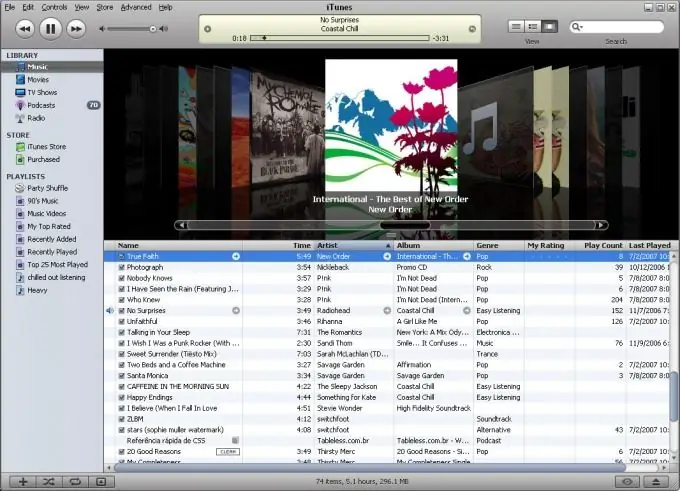
Necessário
- - computador com acesso à Internet;
- - Programa iTunes.
Instruções
Passo 1
Baixe e instale o iTunes para organizar sua biblioteca e organizar seus arquivos de áudio e vídeo. Este programa possui uma interface simples e acessível. Ao abrir o iTunes para criar uma nova biblioteca, mantenha pressionada a tecla Shift. Na caixa de diálogo que se abriu, clique no botão "Criar Biblioteca".
Passo 2
Salve o arquivo de biblioteca: selecione um local para salvá-lo e dê um nome a ele. Em seguida, o programa será aberto com um novo arquivo de biblioteca. Acesse o menu "Configurações" do aplicativo, selecione os seguintes itens de menu: "Editar" - "Configurações".
etapa 3
Abra a guia "Avançado", desmarque "Copiar para a pasta iTunes Music quando adicionado à biblioteca", se selecionado, clique em OK. Isso impedirá que você crie cópias de arquivos existentes na nova pasta com sua biblioteca.
Passo 4
Adicione arquivos de mídia à sua biblioteca para transferir para o iPod e iTunes. Para fazer isso, abra a pasta com os arquivos e arraste os arquivos necessários para a janela do iTunes. Ou selecione o menu Arquivo e Adicionar pasta à biblioteca / Adicionar à biblioteca. Ao criar uma biblioteca no iTunes, use as seguintes categorias de arquivos de mídia: música (todos os arquivos de áudio, exceto audiolivros e toques); vídeo (todos os arquivos de vídeo, exceto programas de TV e clipes); Programas de TV (classificação por horário de lançamento e temporadas é possível nesta categoria); audiolivros; rádio (esta categoria permite armazenar links para podcasts e rádio na Internet); toques.
Etapa 5
Personalize o display, para isso acesse o menu "Apple", selecione "Configurações" - "Display" e marque as categorias que deseja exibir. Depois de preencher sua biblioteca do iTunes com os arquivos desejados, conecte e sincronize seu iPod. Aguarde a conclusão da sincronização e saia do iTunes.






